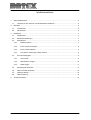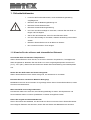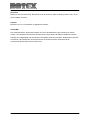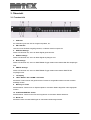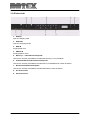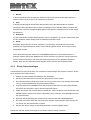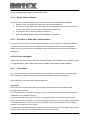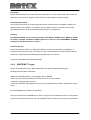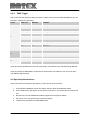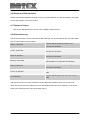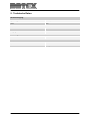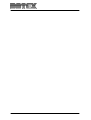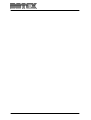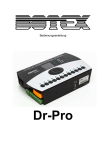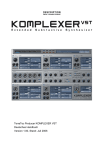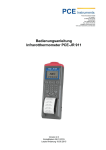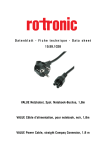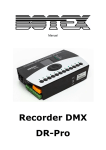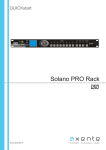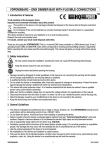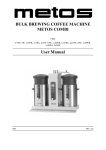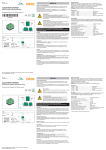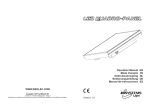Download Recorder DMX DR
Transcript
Bedienungsanleitung Recorder DMX DR-Pro Rack Inhaltsverzeichnis 1. Sicherheitshinweise.......................................................................................................................... 3 1.1. 3. 4. Übersicht .......................................................................................................................................... 5 3.1. Frontansicht ............................................................................................................................. 5 3.2. Rückansicht ............................................................................................................................. 6 Bedienung ........................................................................................................................................ 7 4.1. Arbeitsmodi .............................................................................................................................. 7 4.2. Benutzereinstellungen ............................................................................................................. 7 4.3. Menüpunkte ............................................................................................................................. 7 4.3.1. DMX Aufnahme ............................................................................................................... 7 4.3.2. Einen Chase hinzufügen ................................................................................................. 8 4.3.3. Einen Chase editieren ..................................................................................................... 9 4.3.4. Eine Szene, Show oder Chase löschen .......................................................................... 9 4.4. 5. Hinweise für den sicheren und einwandfreien Gebrauch ........................................................ 3 Ein Event antriggern ................................................................................................................ 9 4.4.1. Time Event ....................................................................................................................... 9 4.4.2. SMPTE/MTC Trigger ..................................................................................................... 10 4.4.3. DMX Trigger .................................................................................................................. 11 4.5. Speicherplatz zuweisen ......................................................................................................... 11 4.6. Datum und Zeit einstellen ...................................................................................................... 12 4.7. Passwort ändern .................................................................................................................... 12 4.8. Datensicherung ..................................................................................................................... 12 Technische Daten .......................................................................................................................... 13 2 / 16 1. Sicherheitshinweise • Lesen Sie die Sicherheitshinweise, sowie die Bedienungsanleitung sorgfältig durch. • Bewahren Sie die Bedienungsanleitung auf. • Beachten Sie alle Warnhinweise. • Beachten Sie die Bedienungsanleitung. • Um Feuer und Stromschläge zu verhindern, schützen Sie das Gerät vor Regen und Feuchtigkeit. • Ziehen Sie den Netzstecker, bevor Sie das Gehäuse öffnen. • Um einen Stromschlag zu vermeiden, sollte die Abdeckung nicht entfernt werden. • Betreiben Sie das Gerät nicht in der Nähe von Wasser. • Nur mit einem trockenen Tuch reinigen. 1.1. Hinweise für den sicheren und einwandfreien Gebrauch Vorsicht bei Hitze und extremen Temperaturen! Stellen Sie das Gerät an einem Ort auf, wo es keinen extremen Temperaturen, Feuchtigkeit oder Staub ausgesetzt ist. Betreiben Sie das Gerät nur in einer Umgebungstemperatur zwischen 5°C (41°F) - 35°C (95°F). Setzen Sie das Gerät nicht direkter Sonneneinstrahlung oder Wärmequellen aus. Stellen Sie das Gerät immer auf festen Untergrund! Stellen Sie das Gerät auf einen festen Untergrund, um Vibrationen zu vermeiden. Benutzen Sie keine chemischen Mittel zur Reinigung! Metallteile können mit einem feuchten Tuch gereinigt werden. Bevor Sie das Gerät säubern, ziehen Sie immer den Netzstecker! Wenn das Gerät nicht richtig funktioniert! Der Benutzer sollte nicht versuchen, das Gerät eigenständig zu warten. Alle Reparaturen und Servicearbeiten sollten von einem qualifizierten Techniker durchgeführt werden. Gehen Sie sorgsam mit dem Netzkabel um! Ziehen Sie niemals am Netzkabel, um das Gerät vom Strom zu trennen! Wenn Sie das Gerät über einen längeren Zeitraum nicht benutzen, ziehen Sie den Stecker des Netzkabels aus der Dose. 3 / 16 Sicherheit Entfernen Sie nicht die Erdung. Diese dient zu ihrer Sicherheit. Wird die Erdung entfernt, kann es zu Stromschlägen kommen. Zubehör Benutzen sie nur vom Hersteller vorgegebenes Zubehör. ACHTUNG! Der Garantieanspruch erlischt bei Schäden, die durch Nichtbeachtung der Anleitung verursacht werden. Der Hersteller und Importeur übernimmt für Folgeschäden die daraus resultieren keinerlei Haftung. Nur ausgebildete und unterwiesene Fachkräfte dürfen den korrekten elektrischen Anschluss durchführen. Alle elektrischen und mechanischen Anschlüsse müssen entsprechend der europäischen Sicherheitsnormen montiert sein. 4 / 16 3. Übersicht 3.1. Frontansicht 1. USB Port Zur Verbindung mit dem PC für Programmupdates, etc. 2. SD Card Slot Hier kann eine SD-Karte eingefügt werden, um Daten darauf zu speichern. 3. DMX Out Anzeige Diese LED leuchtet auf, wenn ein DMX Signal gesendet wird. 4. DMX In Anzeige Diese LED leuchtet auf, wenn ein DMX Signal empfangen wird. 5. Midi Anzeige Diese LED leuchtet auf, wenn im SMPTE/MIDI Trigger Modus eine lesbare Midi Zeit empfangen wird. 6. SMPTE Anzeige Diese LED leuchtet auf, wenn im SMPTE/MIDI Trigger Modus eine lesbare SMPTE Zeit empfangen wird. 7. LC Display 8. LEFT / RIGHT / UP / DOWN / OK Tasten Mit diesen Tasten können die gewünschten Funktionen ausgewählt werden und die Auswahl bestätigt werden. 9. Memory 1-8 Taste Mit Hilfe dieser Tasten kann ein Speicherplatz im manuellen Modus abgerufen oder abgespielt werden. 10. PLAY/PAUSE/STOP Tasten Mit Hilfe dieser Tasten können Sie die Programme im manuellen Modus bedienen. 11. Black out Mit dieser Taste wird das DMX Signal im manuellen Modus abgeschaltet. 5 / 16 3.2. Rückansicht 1. DMX IN 3pol XLR Eingang male. 2. DMX OUT 3pol XLR Ausgang female. 3. MIDI IN Eingang Midi Time. 4. SMPTE IN Eingang SMPTE Time. 5. Memory 1 – 8 Kontaktschleifenpunkt Hier können sie über potentialfreie Kontakte die Memorys 1 bis 8 anwählen. 6. PLAY/PAUSE/ STOP Kontaktschleifenpunkt Hier können sie über potentialfreie Kontakte die PLAY/PAUSE/STOP Tasten anwählen. 7. Blackout Kontaktschleifenpunkt Hier können sie über potentialfreie Kontakte die Blackout Taste anwählen. 8. Ein-/Ausschalter 9. Stromanschluss 6 / 16 4. Bedienung 4.1. Arbeitsmodi Es gibt insgesamt 5 verschiedene Arbeitsmodi: 1. Manual Control 2. Real-Time Trigger 3. Time Code Trigger 4. External DMX Trigger 5. DMX Monitor Um in das Menu zum Umstellen zu gelangen drücken und halten sie die OK Taste für min 2 Sekunden. Hier können sie nun mit den UP/DOWN Tasten den gewünschten Betriebsmodus einstellen. 4.2. Benutzereinstellungen Um in das Menu mit den Benutzereinstellungen zu gelangen nutzen Sie im ArbeitsModus Menü die UP/DOWN Tasten um SET & MODIFY auszuwählen. Drücken Sie OK um dann anschließend das Passwort eingeben zu können (1668 zu drücken mit den Memory Tasten). Nun erscheint das Benutzereinstellungen Menü. 4.3. Menüpunkte 4.3.1. DMX Aufnahme Mit dieser Funktion können Sie DMX Daten aufnehmen. Benutzen Sie diese Funktion um folgende Untermenüs zu erreichen: Eine Szene aufnehmen Eine Szene kann direkt DMX Daten aufnehmen. Wenn Sie das möchten wählen Sie diese aus. Eine Szene ist in diesem Fall nur das im Moment anliegende und gegenwärtige Bild, also keine wechselnden DMX Daten. Bestätigen Sie mit ENTER um in das Menü zu gelangen. Hier können Sie mit den UP/DOWN Tasten den Namen auswählen und mit Enter einen neuen Namen eingeben. Wenn Sie damit fertig sind wählen Sie bitte mit den UP/DOWN Tasten CONFIRMATION&RECORD und drücken anschließend ENTER. Die LED Anzeige blinkt dreimal auf. Wenn Sie das Menü beenden wollen wählen Sie FINISH&RETURN und drücken ENTER. Eine Show aufnehmen Um das Menü zu erreichen nutzen Sie die UP DOWN Tasten und bestätigen Sie mit ENTER. In diesem Menü können Sie den Namen wie oben beschrieben anpassen zusätzlich gibt es 4 verschiedene Aufnahmemodi: 7 / 16 1. Manual In diesem Modus drücken Sie bitte den START Knopf um die Aufnahme des DMX Signals zu starten und den STOP Knopf um die Aufnahme zu beenden. 2. Auto In diesem Modus beginnt der Recorder die Aufnahme wenn alle DMX Kanäle auf 0 stehen. Solange der Recorder DMX Daten ungleich 0 empfängt ist er im Standby Status und wartet auf den Start der Aufnahme. Sobald alle DMX Kanäle nach Start der Aufnahme erneut 0 sind, stoppt die Aufnahme. 3. Semi Auto Im Semi Auto Modus passiert fast das gleiche, wie im Auto Modus, nur mit dem Unterschied, dass Sie hier zusätzlich mit der Stopp Taste die Aufnahme beenden können. 4. Smart Mit diesem Modus können Sie einen perfekten Loop erzeugen, die Aufnahme wird mit Play gestartet und stoppt automatisch wieder wenn exakt die gleichen Werte, wie im ersten Frame ausgegeben werden. Wenn Sie damit fertig sind wählen Sie CONFIRM&RECORD um in das Aufnahme Menü zu gelangen. Wählen Sie START RECORD um mit der Aufnahme zu beginnen. Der Recorder wird nun die Aufnahme beginnen oder zulassen entsprechend ihrem zuvor gewählten Aufnahme Modus. Wenn Sie eine Aufnahme früher beenden wollen, drücken Sie STOP&RETURN. 4.3.2. Einen Chase hinzufügen In diesem Menü können Sie Chases, also Lauflichter zusammenfügen aus einzelnen Szenen, die Sie zuvor aufgenommen haben müssen. 1. Wählen Sie ADD CHASE und bestätigen Sie mit ENTER. 2. Mit den Funktionsknöpfen können Sie wie gewohnt den Namen ändern. 3. Nach der Bezeichnung CUR STEP sehen Sie xxx/yyy wobei xxx für den aktuellen Schritt steht und yyy für die Gesamtmenge der gespeicherten Schritte. 4. Unter der Bezeichnung SCENE können Sie die gewünschte Szene für den Schritt einstellen. Hier finden Sie alle Szenen, die sie bereits gespeichert haben. 5. Stellen Sie danach die Holdzeit und die Fadezeit ein, indem Sie jeweils nach der Bezeichnung ENTER drücken und den Wert mit den UPDOWN Tasten verändern. Zum Bestätigen drücken Sie erneut ENTER. 6. Nachdem Sie die Einstellungen vorgenommen haben drücken Sie CONFIRM&SAVE. 7. Nun steht nach CUR-STEP 002, wenn Sie einen zweiten Schritt einfügen wollen können Sie nun erneut wie oben beschrieben vorgehen. 8. Machen Sie dass so lange, bis Sie alle gewünschten Schritte eingefügt haben. Sie können jederzeit Schritte zurück gehen und wieder anderen Szenen zuordnen. 8 / 16 Verlassen Sie das Menu wieder mit FINISH&RETURN. 4.3.3. Einen Chase editieren Um einen Chase zu editieren gehen Sie im Menü auf Edit Chase und bestätigen mit ENTER. 1. Wählen Sie den zu editierenden Chase aus und drücken Sie ENTER. 2. Hier können Sie alle Parameter wieder abändern und editieren wie oben beim Erstellen des Chases beschrieben. Ein Chase kann maximal 200 Schritte haben. 3. Hier können Sie auch Schritte einfügen und löschen. 4. Mit CONFIRM&RETURN verlassen und bestätigen Sie das Menü. 4.3.4. Eine Szene, Show oder Chase löschen Um zu löschen gehen Sie in das Menü DELETE SCENE, SELETE SHOW oder DELETE CHASE, je nachdem was Sie löschen wollen. Nun bekommen Sie alle gespeicherten Varianten aufgelistet. Wählen Sie die zu löschende aus und bestätigen Sie mit ENTER. Der Recorder fragt nochmals zur Bestätigung. 4.4. Ein Event antriggern Wählen Sie im Hauptmenü das Untermenü TRIGGER EVENT und bestätigen Sie mit ENTER. Es gibt 3 Trigger Methoden. TIME EVENT, SMPTE/MTC EVENT und EXTERNAL DMX TRIGGER. 4.4.1. Time Event Das Time Event ermöglicht eine automatische Programmabfuhr mit dem Optionen an einem Datum und wöchentlich. In diesem Fall wird ihr Event entsprechend der internen Uhr getriggert. Wenn Sie im Menü sind können sie folgende Dinge tun: Add weekly Nutzen Sie diese Funktion wenn Sie ein wöchentlich widerkehrendes Event eingeben wollen. Bestätigen Sie mit ENTER. Im neuen Menü können Sie jetzt die einzelnen Tage an denen das Event stattfinden soll auswählen mit ENTER und die passende Uhrzeit. In der nächsten Zeile können Sie auswählen was gestartet werden soll an bereits gespeicherten Shows oder Szenen oder Chases. In der darauf folgenden Zeile können Sie den Status eingeben Play oder Stopp oder Pause. Wieder eine weitere Zeile später können Sie auswählen was der Ausgang ausgeben soll mit Blackout oder normal. Somit können sie eine Event erzeugen, dass jeden Tag von 8:00 Uhr bis 22:00Uhr läuft. Dazu würden Sie zwei Events brauchen. Das START EVENT und das STOP EVENT. 9 / 16 Add dately Dieser Modus funktioniert im Grunde wie oben beschrieben, mit dem Unterschied, dass Sie hier ein Start Datum und mit einem weiteren STOP EVENT ein Stopp Datum eingeben können. Edit dately/Edit weekly Hier können Sie die Events, die Sie gespeichert haben erneut aufrufen und editieren. Wählen Sie jeweils DATELY oder WEEKLY, je nachdem was Sie ändern möchten. Sie können viele Events gleichzeitig betreiben um auch komplexe Zeitsteuerungen zu ermöglichen. Achtung: Das DATELY EVENT hat eine höhere Priorität als das WEKLY EVENT Um ein WEEKLY EVENT zu starten, nachdem ein DATELY EVENT gelaufen ist, müssen sei ein NO MEMORY TRIGGER einfügen um das Gerät zurück zu setzen. Ein Event löschen Die Punkte DELETE DATELY und DELETE WEEKLY sind jeweils mit ENTER zu bestätigen, je nachdem was sie löschen wollen. Sie bekommen dann eine Auflistung der entsprechenden Events und können mit ENTER und Bestätigung das gewünschte Event löschen. Verlassen sie das Menü mit FINISH&RETURN. 4.4.2. SMPTE/MTC Trigger Dieses Event wird extern durch MIDI TIMECODE oder SMPTE TIMECODE getriggert. Bestätigen Sie das Menü mit ENTER. Wählen Sie Add SMPTE/MTC und bestätigen Sie mit ENTER. Hier können Sie jetzt die FRAME RATE zwischen 24, 25 und 30 einstellen Triggerzeit, anzutriggernder Speicher. Im Prinzip funktioniert dieser Modus wie auch zuvor die Datenmodi mit START, PAUSE oder STOP Event. Mit CONFIRM&SAVE verlassen Sie das Menü. Unter dem Punkt EDIT TRIGGER können Sie die Trigger nochmals abändern wie zuvor beschrieben. Unter dem Punkt DELETE können Sie das TRIGGER EVENT wieder löschen wie zuvor beschrieben. 10 / 16 4.4.3. DMX Trigger Hier können Sie das Gerät per DMX fern steuern. Stellen sie im Menü die DMX Startadresse ein. Sie benötigen 3 Kanäle zur Steuerung: Kanal 1 2 Wert von Wert bis Funktion 0 3 Memory 1 4 7 Memory 2 8 12 Memory 3 13 16 Memory 4 17 20 Memory 5 21 24 Memory 6 25 27 Memory 7 28 31 Memory 8 32 255 Der Speicher wird nicht gewechselt. 0 79 Pause 80 159 Play 160 255 Stop 0 127 Normaler output 128 255 Blackout 3 Unter dem Punkt NO DMX IN können Sie entscheiden, was passiert wenn das DMX Signal abbricht. Unter dem Punkt No SMPTE/MTC IN können Sie entscheiden was passieren soll, wenn kein MTC oder SMPTE Signal anliegt. 4.5. Speicherplatz zuweisen Hier können Sie ihre Programme den Memory Tasten auf der Front zuordnen. 1. Unter SELECT MEMORY können Sie wählen welchen Platz Sie bearbeiten wollen. 2. Unter TYPE können Sie wählen ob der Memory eine Szene, ein Chaser oder eine Show sein soll. 3. Nun können Sie unter ASSIGN das bereits gespeicherte Programm wählen. 4. Sie können noch eine gewünschte Fade Zeit eingeben 5. Verlassen Sie das Menü mit FINISH&RETURN: 11 / 16 4.6. Datum und Zeit einstellen Wählen Sie das Menü MODIFY CLOCK um dort wie gewohnt Datum und Zeit einzustellen. Diese Zeit wird für das Triggern von Events benutzt. 4.7. Passwort ändern Hier können Sie das Passwort für den SET & MODIFY Modus ändern. 4.8. Datensicherung Hier können Sie Daten vom Recorder auf die SD Card oder von der SD Card auf den Controller laden. Hier sind die Funktionen beschrieben: Scene SD Card Chase SD Card Show SD Card Memory Event SD Card Picture All SD Card SD Card SD Card Kopieren Sie alle Daten der Szenen vom Recorder zur SD Karte. Kopieren Sie alle Daten der Chases vom Recorder zur SD Karte. Kopieren Sie alle Daten der Shows vom Recorder zur SD Karte. Kopieren Sie alle Daten der zugeordneten Speicherplätze vom Recorder zur SD Karte. Kopieren Sie alle Daten der Event Trigger vom Recorder zur SD Karte. Kopieren Sie alle Bilder vom Recorder zur SD Karte. Kopieren Sie alle Daten vom Recorder zur SD Karte. Alle Aktionen können nun auch umgekehrt auf den Recorder geladen werden von der SD Card. Wenn Sie den Recorder per USB an ihren PC anschließen finden Sie eine Festplatte, in der Sie die Daten auch direkt speichern oder umher laden könne. 12 / 16 5. Technische Daten Stromversorgung Spannung 9-12 V; 500 mA min. Akku Nein Anschlüsse XLR in/out 3pol XLR Eingang 1 Midi in Steuerung DMX512 Ja Hardware Maße 482 x 100 x 44 mm Gewicht 1,2 kg 13 / 16 14 / 16 15 / 16 Importeur: B & K Braun GmbH Industriestraße 2 D-76307 Karlsbad www.bkbraun.com [email protected] 16 / 16